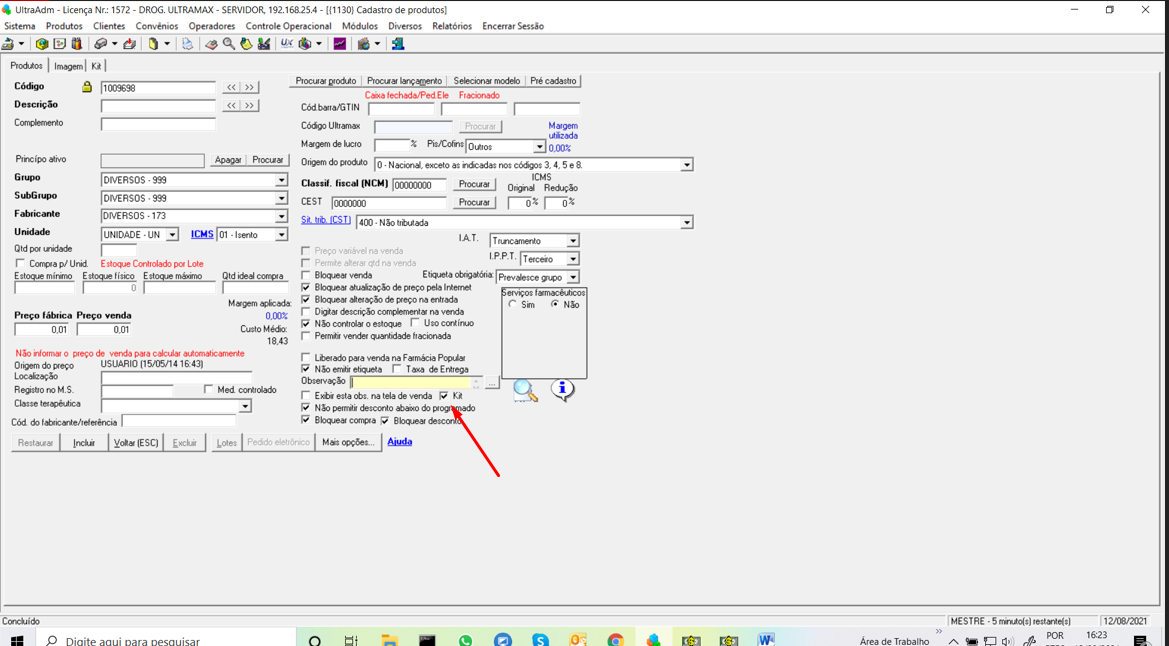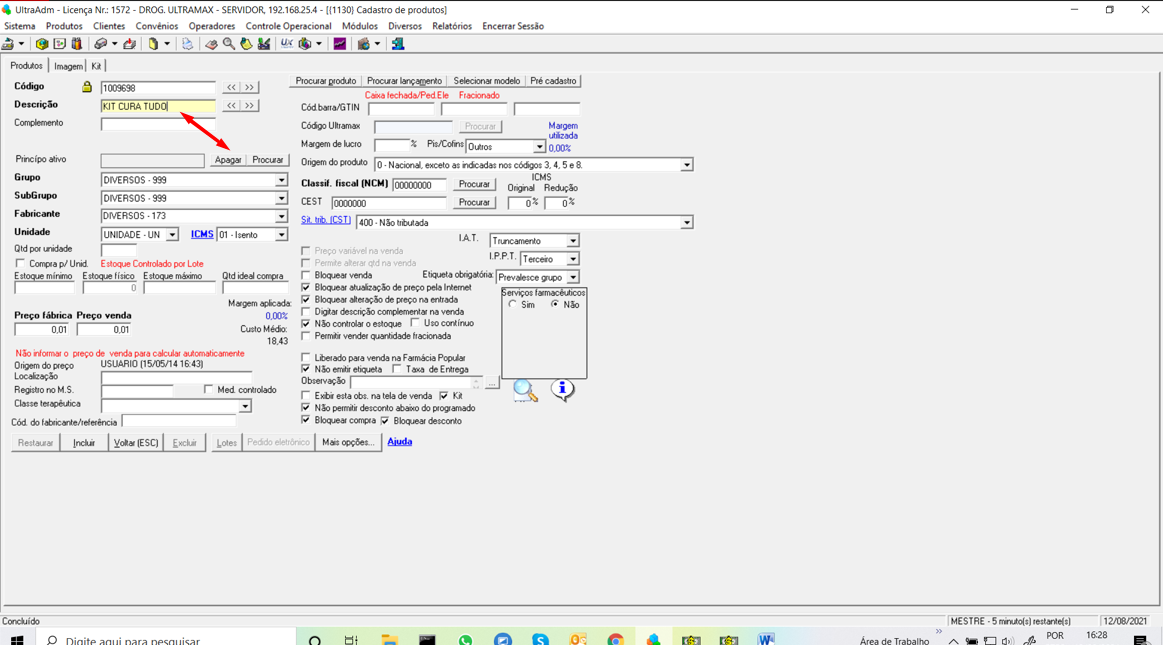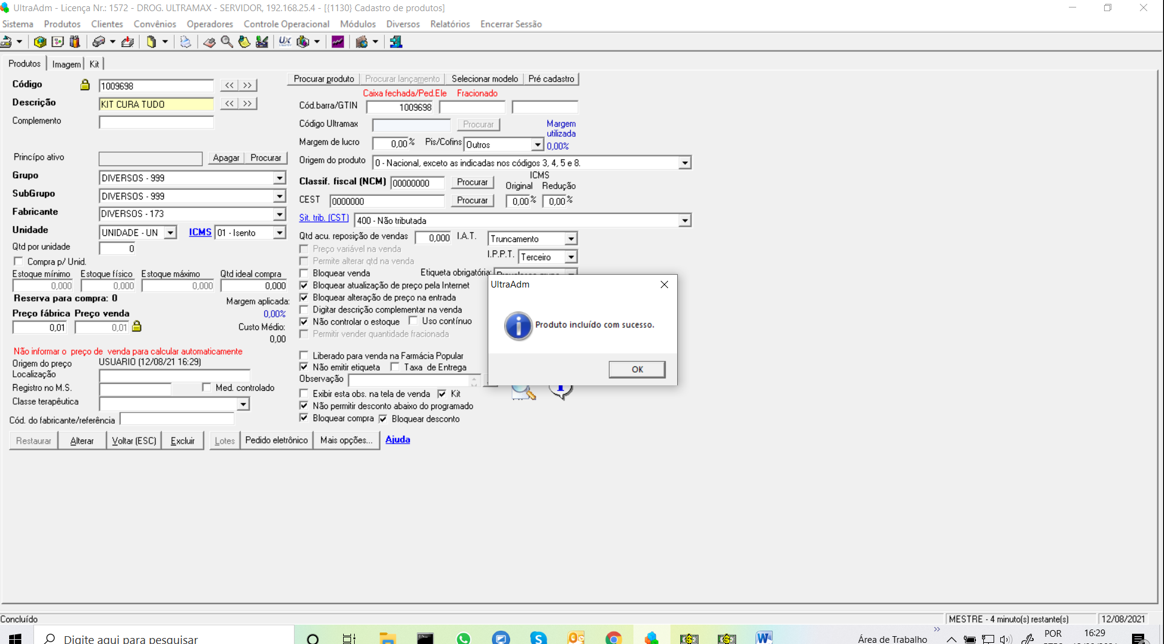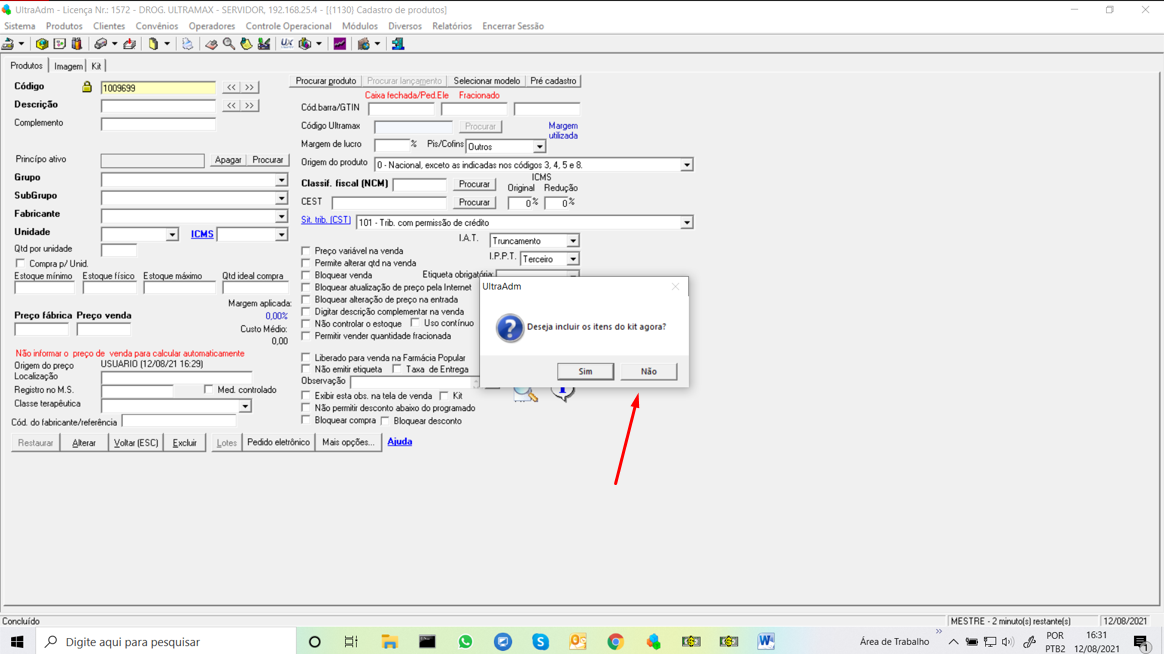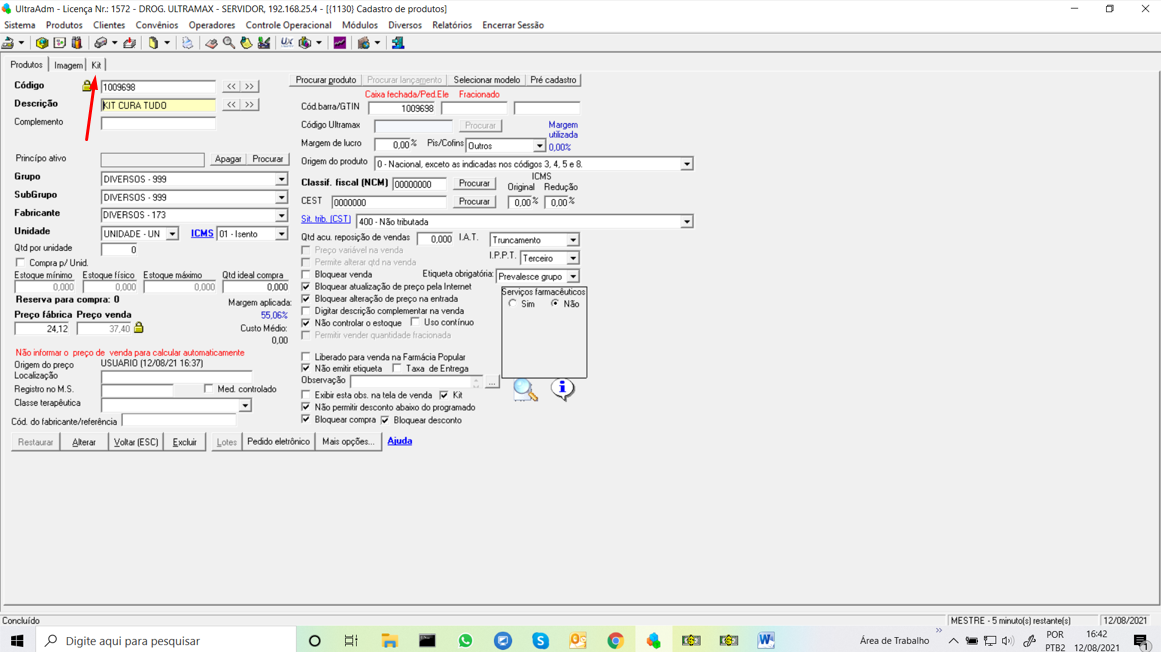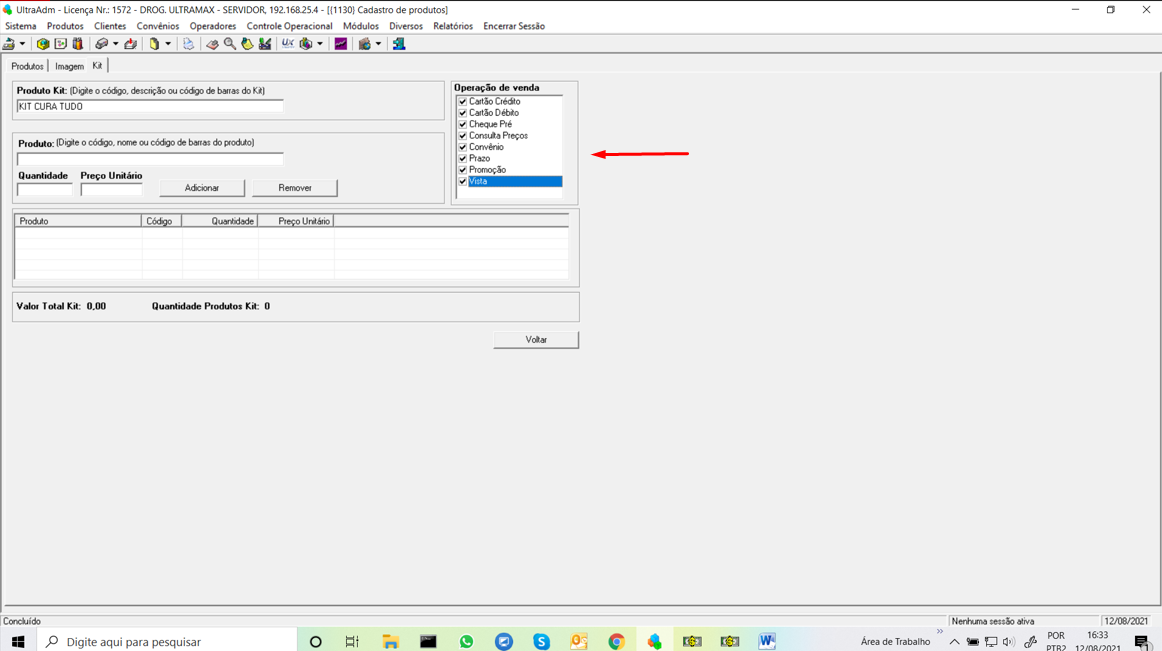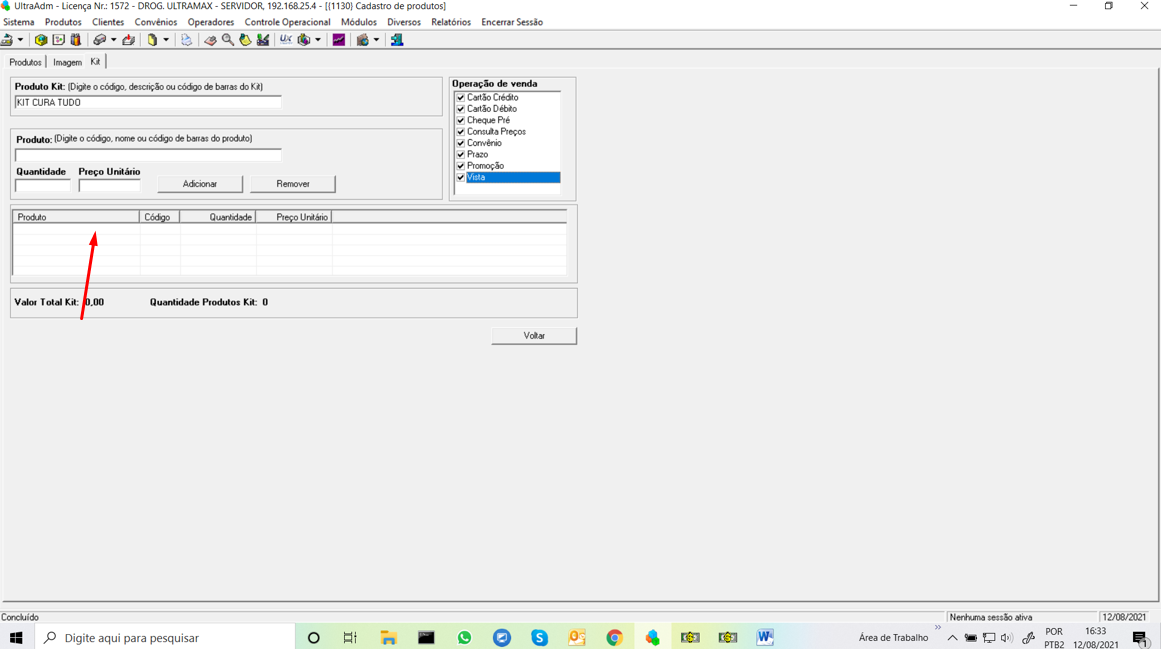Mudanças entre as edições de "UltraPDV - Como configurar e vender um kit de produtos"
| Linha 23: | Linha 23: | ||
caso queira fazer uma alteração do '''KIT''' veja tela abaixo: | caso queira fazer uma alteração do '''KIT''' veja tela abaixo: | ||
| − | [[Arquivo: | + | [[Arquivo:Image8794.png]] |
| − | A tela abaixo esta em branco para incluir os produtos | + | A tela abaixo esta em branco para incluir os produtos veja as instruções logo após a tela |
| − | [[Arquivo: | + | [[Arquivo:Image12312.png]] |
| − | Na tela acima informar quais as formas de pagamento o kit poderá ser vendido. | + | Na tela acima informar quais as formas de pagamento o kit poderá ser vendido. Depois |
| − | No campo | + | No campo PRODUTO preencha o código de barras ou o nome do produto. |
| − | [[Arquivo: | + | [[Arquivo:1231233123.png]] |
| − | |||
| − | |||
| − | |||
| − | |||
| − | |||
| − | |||
| − | |||
| − | |||
| − | |||
| − | |||
| − | |||
| − | |||
| − | |||
| − | |||
| − | |||
| − | |||
| − | |||
| − | |||
| − | |||
| − | |||
| − | |||
| − | |||
| − | |||
| − | |||
| − | |||
| − | |||
| − | |||
| − | |||
| − | |||
| − | |||
[[Category:UltraPDV]] | [[Category:UltraPDV]] | ||
__forcetoc__ | __forcetoc__ | ||
| − | |||
| − | |||
Edição das 17h50min de 17 de agosto de 2021
Introdução
Neste passo a passo será explicado como configurar um kit de produto e vendê-lo.
Como cadastrar um produto KIT
Entrar no ULTRAADM na tela CADASTRO DE PRODUTOS
Clicar na opção KIT na tela acima e o sistema preencherá os campos automaticamente você somente precisará digitar a descrição do KIT por exemplo KIT CURA TUDO.
APARECERÁ A TELA ABAIXO:
Após isso a tela abaixo perguntara se quer incluir os itens do KIT
Se responder sim, verá a tela se responder não, entre na ficha do produto e clique no KIT na parte superior da tela e aparecerá a lista de produtos do KIT vazia para incluir os produtos do kit ou preenchida,
caso queira fazer uma alteração do KIT veja tela abaixo:
A tela abaixo esta em branco para incluir os produtos veja as instruções logo após a tela
Na tela acima informar quais as formas de pagamento o kit poderá ser vendido. Depois
No campo PRODUTO preencha o código de barras ou o nome do produto.